1、是什么?来用干嘛的?
一个商业授权的Java剖析工具。
用来剖析程序内存、CPU使用情况,找到性能瓶颈,快速定位问题所在。
2、IDEA安装JProfiler插件
(1)File -> Settings -> Plugins 点击Marketplace输入“JProfiler” 点击下载
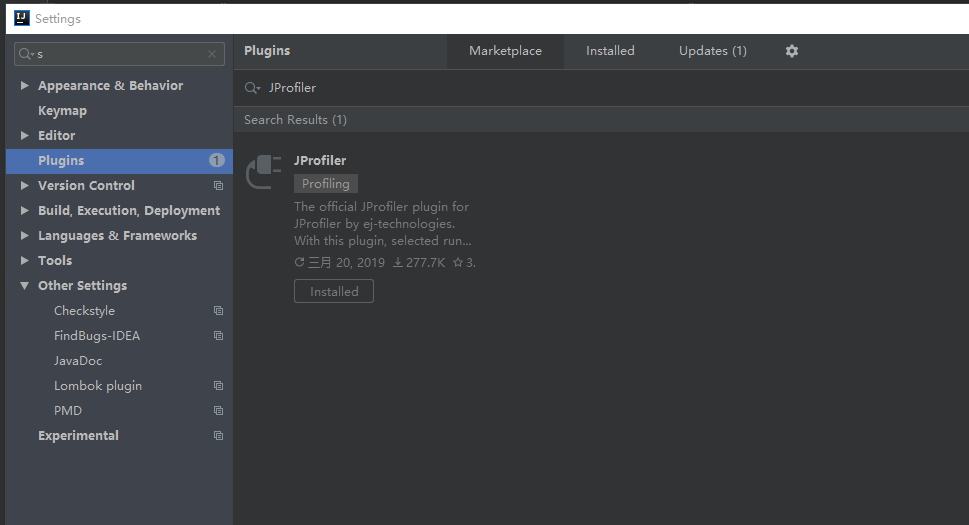
安装完重启IDEA即可。
(2)安装Profiler for windows版本
https://download-gcdn.ej-technologies.com/jprofiler/jprofiler_windows-x64_11_0_2.exe
自行安装,不多累述。
(3) 安装完成后,在IDEA进行配置到安装的Windows版的profiler上。
指定安装好的profiler.exe即可。不知道路径在哪,在桌面的JProfiler右击属性可以看到文件目录。
3、JProfiler插件的使用
(1)使用JUnit进行重复测试
当我们使用JUnit进行单元测试的时候,Configuration上会显示当前进行的测试方法或方法集的配置:
选择编辑Configuration即可配置运行次数,可选项为一次、指定次数、重复至失败停止和重复至手动停止。
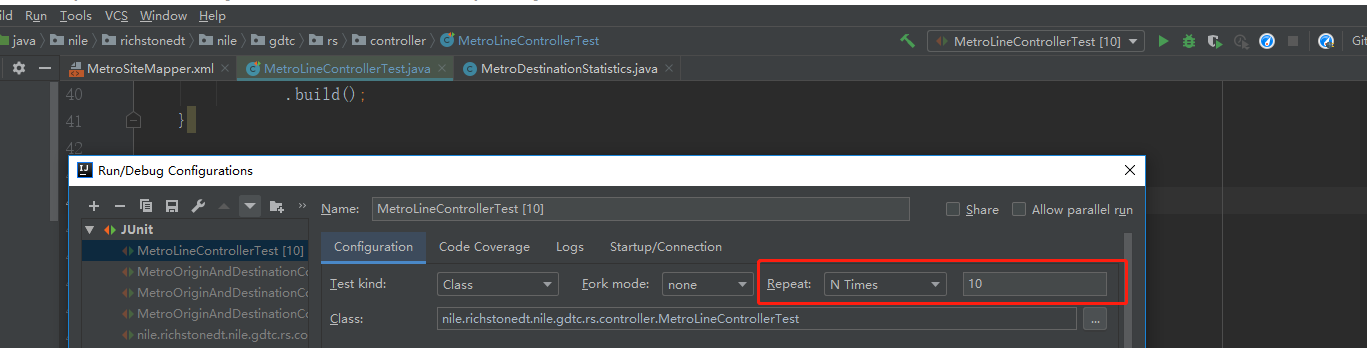
启动JProfiler时,会出现如图所示需要选择的界面,按照需求选择,在Initial recording profile中选择CPU recording ,其他按照默认配置。
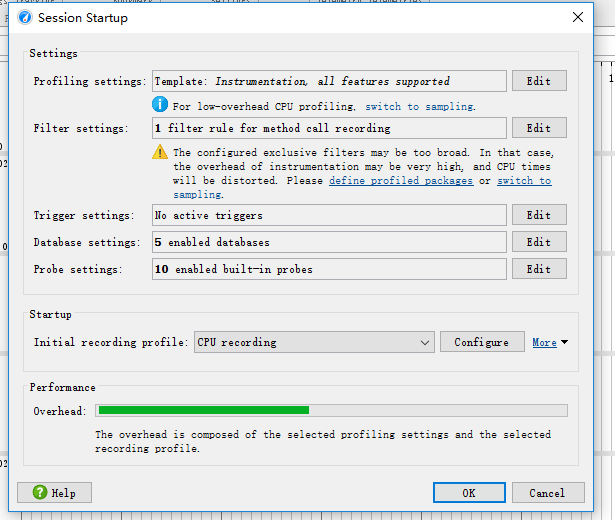
选择完成后,JProfiler便会进行JVM监控操作,在Overview上可以总览内存、GC垃圾回收、Classes、线程以及CPU使用情况:
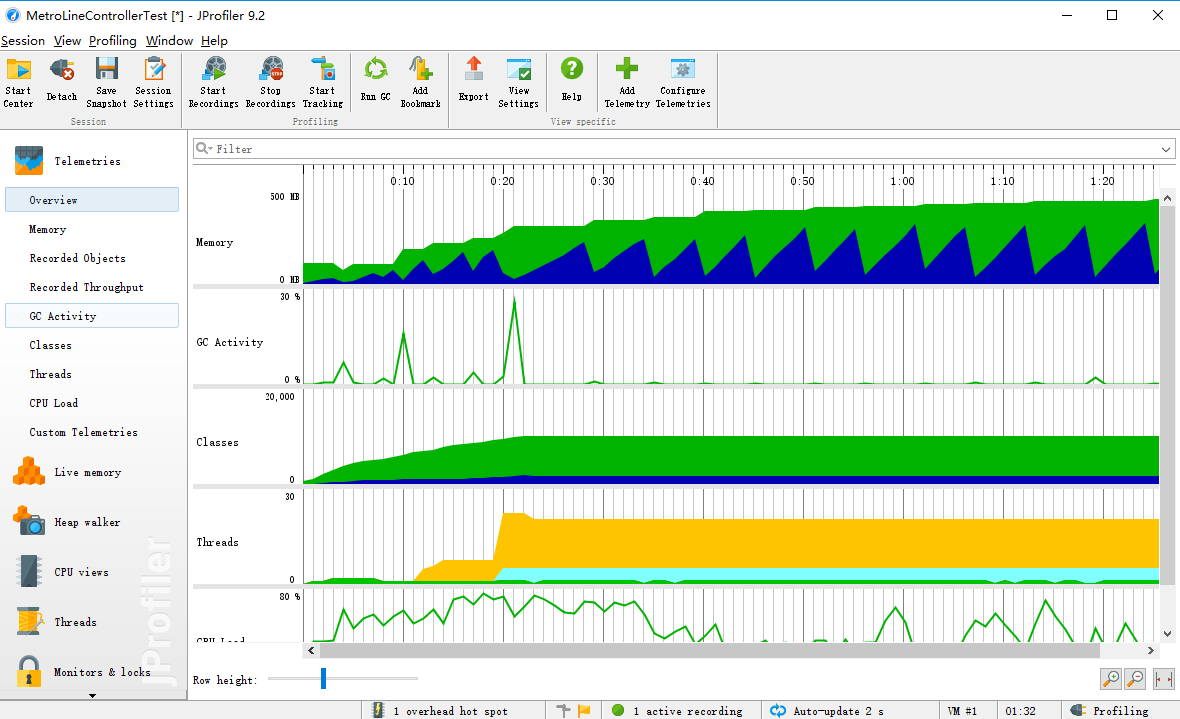
来源:oschina
链接:https://my.oschina.net/u/4344316/blog/3360692